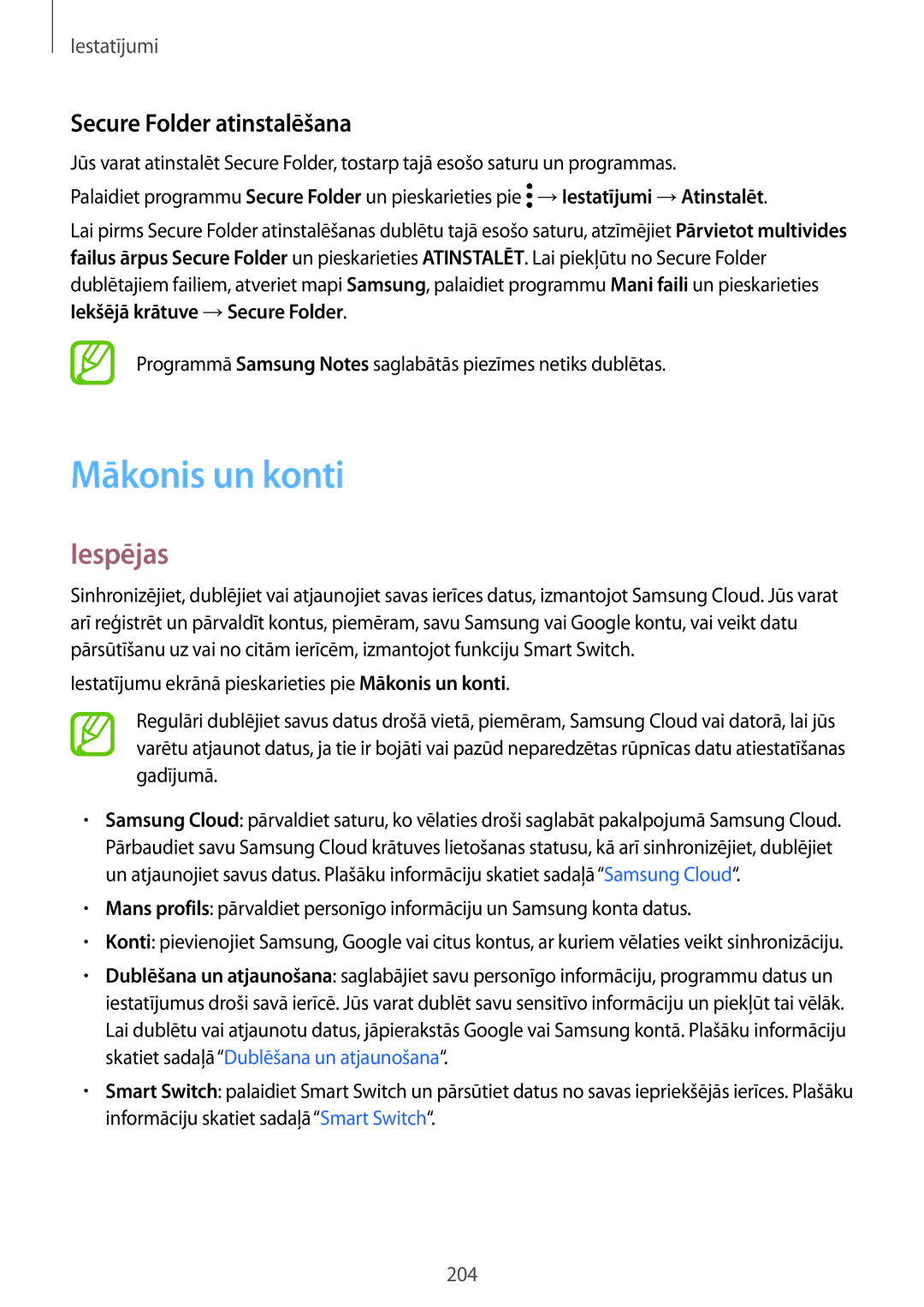Lietotāja rokasgrāmata
Latvian /2017. Rev.1.1
Saturs
Savienojumi 226 Traucējummeklēšana 160 Wi-Fi 232
Ievads 209 Pieejamība
Pamatinformācija
Sākumā izlasi mani
Ūdens un putekļu pretestības uzturēšana
Nepieļaujiet, ka ierīce saskaras ar strauji plūstošu ūdeni
Ja ierīce uzkarst, lādējot akumulatoru
Instrukciju ikonas
Kad ierīce uzkarst, veiciet tālāk norādītās darbības
Ja ierīce uzkarst lietošanas laikā
Ierīces darbības ierobežojumi, kad ierīce pārkarst
Piesardzības pasākumi attiecībā uz darbības vidi
Ierīces izkārtojums un funkcijas
Komplekta saturs
Micro USB savienotājs
Pamatinformācija
Ierīces izkārtojums
Aizmugurējā kamera
Fiksētas funkcijas taustiņi
Izvēles pogas
Taustiņš Funkcija Iesl./izsl
Bixby
Akumulators
Akumulatora uzlāde
Uzlādēšana ar mikro USB kabeli
Citu ierīču uzlāde
Akumulatora enerģijas patēriņa samazināšana
Padomi akumulatora uzlādei un piesardzības pasākumi
Ātrā uzlāde
Par ātro uzlādi
Uzlādes ātruma palielināšana
Bezvadu uzlāde
Ātrā bezvadu uzlāde
Akumulatora uzlāde
SIM vai Usim karte nano SIM karte
SIM vai Usim kartes ievietošana
Piesardzības pasākumi, veicot bezvadu uzlādi
Modeļi ar vienu SIM karti
Modeļi ar divām SIM kartēm
Paliktnis
Pareiza kartes ievietošana
SIM vai Usim kartes izņemšana
SIM vai Usim karšu aktivizēšana
SIM vai Usim karšu pielāgošana
Vēlamo SIM vai Usim karšu iestatīšana
Atmiņas karte microSD karte
Atmiņas kartes ievietošana
Pamatinformācija
Atmiņas kartes izņemšana
Ierīces ieslēgšana un izslēgšana
Atmiņas kartes formatēšana
Ierīces restartēšana
Sākotnējā iestatīšana
Ārkārtas režīms
Ārkārtas režīma aktivizēšana
Ārkārtas režīma deaktivizēšana
Izvēlieties ierīces valodu
Pamatinformācija
Samsung account
Ievads
Samsung konta reģistrēšana
Jauna Samsung konta reģistrēšana
Datu pārsūtīšana no jūsu iepriekšējās ierīces
Samsung konta dzēšana
Pieskarieties Samsung account → →Noņemt kontu
Dažās ierīcēs vai datoros šī funkcija var nedarboties
Smart Switch
Datu pārsūtīšana, izmantojot USB savienotāju C veida USB
Datu pārsūtīšana bezvadu režīmā, izmantojot Wi-Fi Direct
Saņemt
Palaidiet datorā Smart Switch programmu
Dublējuma datu pārsūtīšana no datora
Iepriekšējā ierīcē pieskarieties Bezvadu →SŪTĪT →SAVIENOT
Samsung Cloud
Datu dublēšana
Datu atjaunošana
Savā līdzšinējā ierīcē pierakstieties savā Samsung kontā
Izpratne par ekrānu un tā darbību
Skārienekrāna vadīšana
Pieskaršanās
Pieskaršanās un turēšana
Dubultskāriens
Pavilkšana
Izvēršana un savilkšana
Navigācijas josla izvēles pogas
Pogas
Ja navigācijas josla neparādās
Ekrāna ieslēgšana, izmantojot sākuma pogu
Navigācijas joslas iestatīšana
Sākuma ekrāns un programmu saraksts
Vienumu pārvietošana
Mapju izveidošana
Citu programmu pievienošana
Programmu pārvietošana no mapes
Mapes dzēšana
Sākuma ekrāna rediģēšana
Indikatora ikonas
Visu programmu atveide sākuma ekrānā
Ikona Nozīme
Bloķēšanas ekrāns
Ekrāna bloķēšanas metodes mainīšana
Ekrāna uzņemšana
Ekrānuzņēmuma uzņemšana
Paziņojumu panelis
Palaist Iestatījumi
Ātro iestatījumu pogu lietošana
Teksta ievade
Tastatūras izkārtojums
Ievades valodas mainīšana
Tastatūras izkārtojuma maiņa
Tastatūras papildfunkcijas
Kopēšana un ielīmēšana
Pieskarieties un turiet virs teksta
Vārdnīca
Programmu instalēšana un atinstalēšana
Galaxy Apps
Play veikals
Programmu instalēšana
Programmu pārvaldīšana
Programmu atinstalēšana un programmu miega režīma lietošana
Programmu iespējošana
Programmu atļauju iestatīšana
Bixby
Gaidāmais atgādinājums Bixby Home sākuma ekrāns
Bixby palaišana
Nospiediet Bixby taustiņu
Bixby Home sākuma ekrāns
Bixby Vision
Bixby Vision palaišana
Ar iepirkšanos saistītas informācijas meklēšana
Teksta noteikšana un tulkošana
Līdzīgu attēlu meklēšana
Tuvumā esošu vietu meklēšana
Informācijas par vīniem meklēšana
QR kodu nolasīšana
Pieskarieties pie Tiks parādīta QR koda informācija
Reminder
Teksta noteikšanas funkcijas valodas iestatīšana
Programmas Reminder palaišana
Bixby Vision aktivizēšana
Programmas un funkcijas
Atgādinājumu izveide
Atgādinājumu izveide, izmantojot Reminder programmu
Pieskarieties pie SAGLABĀT, lai saglabātu atgādinājumu
Atgādinājumu izveidošana interneta pārlūkošanas laikā
Atgādinājumu paziņojumu pārbaudīšana
Atgādinājumu saraksta skatīšana
Atgādinājuma papildinformācijas iestatīšana
Atgādinājumu izbeigšana
Atgādinājumu dzēšana
Atgādinājumu atjaunošana
Ieteiktā satura lietošana Bixby Home
Bixby karšu skatīšana
Rīta modinātāja pārbaude
Bixby karšu saraksta rediģēšana
Bixby kartēs iekļaujamo programmu izvēle
Atgādinājuma pārskatīšana
Papildu Bixby karšu lietošana
Bixby iestatījumu pielāgošana
Par Bixby skatiet Bixby versiju un juridisko informāciju
Tālrunis
Zvanu veikšana
Veiciet balss vai video zvanus vai atbildiet uz tiem
Zvanu veikšana no zvanu žurnāliem vai kontaktu saraksta
Ātrās numura sastādīšanas taustiņu izmantošana
Zvanu veikšana no bloķēšanas ekrāna
Starptautiska zvana veikšana
Zvanu saņemšana
Tālruņa numuru bloķēšana
Atbildēšana uz zvanu
Zvana atteikšana
Iespējas zvana laikā
Balss zvana laikā
Tālruņa numura pievienošana kontaktpersonai
Kontakti
Kontaktu pievienošana
Jauna kontakta izveidošana
Ievadiet kontaktpersonas datus
Kontaktu meklēšana
Kontaktu importēšana
Kontaktu sinhronizēšana ar jūsu tīmekļa kontiem
Kontaktu kopīgošana
Profila saglabāšana un koplietošana
Ziņas
Kontaktpersonu dublikātu sapludināšana
Kontaktu dzēšana
Ziņojumu sūtīšana
Ziņojumu skatīšana
Ievadīt ziņojumu
Lai sūtītu ziņojumu
Vai Lai nosūtītu ziņojumu
Nevēlamo ziņojumu bloķēšana
Ziņas paziņojuma iestatīšana
Ziņojuma atgādinājuma iestatīšana
Numuru bloķēšana
Internets
Tīmekļa lapu pārlūkošana
Slepenā režīma izmantošana
Slepenā režīma aktivizēšana
Drošības iestatījumu mainīšana
Slepenā režīma deaktivizēšana
Pasts
Pasta kontu iestatīšana
Pastu sūtīšana
Pastu lasīšana
Kamera
Kameras palaišana
Kameras lietošanas etiķete
Vilkšanas žestu lietošana
Kameru pārslēgšana
Uzņemšanas režīmu mainīšana
Filtru un citu efektu piešķiršana
Efektu
Šī funkcija ir pieejama tikai dažos uzņemšanas režīmos
Pamata uzņemšana
Fotoattēlu uzņemšana vai video ierakstīšana
Fokusēšanas un ekspozīcijas funkciju izmantošana
Fiksēta fokusa AF un ekspozīcijas AE iestatīšana
Fokusa un ekspozīcijas apgabalu nošķiršana
Šī funkcija ir pieejama tikai Auto. režīmā
Uzņemšanas režīmu mainīšana
Pro režīms
Pieejamās iespējas
Panorāma
Kustīgais panorāmas attēls
Selektīvais fokuss
Palēninājums
Hiperintervāls
Pārtika
Virtuālais foto
Virtuāli uzņemto fotoattēlu aplūkošana
Pašportrets
Pašfoto zibspuldzes lietošana
Plaša pašbilde
Skaistuma efektu lietošana
106
Kameras iestatījumi
Plaša pašbilde ar kustību
Ātrie iestatījumi
Kameras iestatījumi
Aizmugurējā Kamera
109
Galerija
Attēlu vai video skatīšana
Attēlu skatīšana
Attēlu meklēšana
Video skatīšana
Video uzlabotāja funkcijas lietošana
Albumu skatīšanās
Stāstu skatīšana
Stāstu izveide
Stāstu kopīgošana
Stāstu dzēšana
Attēlu vai video dzēšana
Attēla vai video dzēšana
Vairāku attēlu un video dzēšana
Always On Display
Paziņojumu atvēršana, kad ekrāns ir izslēgts
Always On Display funkcijas grafika iestatīšana
Mūzikas atskaņošanas vadība, kad ekrāns ir izslēgts
Aktivizētu
Lai regulētu mūzikas atskaņošanu, pieskarieties ikonām
Edge ekrāns
Edge paneļu izmantošana
Programmu mala
Edge paneļu rediģēšana
Edge paneļa tura iestatīšana
People edge
Programmu malas paneļa rediģēšana
Kontaktu pievienošana People edge panelim
People edge paneļa rediģēšana
Saziņa, izmantojot People edge paneli
Edge lighting
Ātrā atbilde
Viedā izvēle
Attēla uzņemšana
Laukuma tveršana no videoklipa
Panelī pieskarieties pie Animācija
Vairāki logi
Dalītā ekrāna skats
Papildiespēju izmantošana
Loga izmēra pielāgošana
Dalītā ekrāna skata minimizēšana
Tekstu vai attēlu kopīgošana starp logiem
Samsung Gear
Piespraustais logs
Samsung Members
Samsung Notes
Piezīmju izveidošana
Piezīmju dzēšana
Kalendārs
Notikumu izveide
Pieskarieties Ievadiet notikuma datus
Pieskarieties SAGLABĀT, lai saglabātu notikumu
Samsung Health
Uzdevumu izveidošana
Notikumu un pasākumu sinhronizēšana ar jūsu kontiem
Samsung Health sākšana
Samsung Health izmantošana
Together
Soļi
Sirdsdarbība
Mēriet un ierakstiet savu sirdsdarbību
136
Papildinformācija
Balss ierakstītājs
Balss ierakstīšana
Ierakstīšanas režīma mainīšana
Izvēlēto balss ierakstu atskaņošana
Mani faili
Pulkstenis
Modinātāja iestatīšana
Modinātāja izslēgšana
Modinātāja signālu dzēšana
Pulksteņu izveidošana
Pulksteņu dzēšana
Lai notīrītu apļu laikus, pieskarieties Atiestatīt
Kalkulators
Game Launcher
Game Launcher lietošana
Veiktspējas režīma maiņa
Spēļu noņemšana no Game Launcher
Game Tools lietošana
Paziņojumu bloķēšana spēļu laikā
Samsung Connect
Savienojuma izveide ar tuvumā esošām ierīcēm
Ierīču reģistrēšana
Reģistrēto ierīču skatīšana un vadība
Ierīces atrašanās vietas iestatīšana
Atrašanās vietas iestatīšana
Režīmu un noteikumu iestatīšana
Lai izveidotu režīmu, veiciet tālāk norādītās darbības
Lai pievienotu noteikumu, veiciet tālāk norādītās darbības
Satura koplietošana
Papildfunkciju izmantošana
Samsung DeX
Ierīces DeX Station izkārtojums
Ierīču savienošana
152
Tastatūras un peles pievienošana
Samsung DeX izmantošana
Režīmu izvēles ekrānā pieskarieties Startēt Samsung DeX
Zvanu atbildēšana
Ekrāna režīma maiņa
Savienojuma pārtraukšana
Savienošana ar ārēju displeju
Google apps
Disks
YouTube
Fotoattēli
Google
Ievads
Savienojumi
Iespējas
Wi-Fi
Iestatījumi
Savienojuma izveide ar Wi-Fi tīklu
Wi-Fi Direct
Izvēlieties tīklu no Wi-Fi tīklu saraksta
Datu sūtīšana un saņemšana
Ierīces savienojuma pārtraukšana
Bluetooth
Savienošana pārī ar citām Bluetooth ierīcēm
Datu sūtīšana un saņemšana
Dual audio
Bluetooth ierīču savienojuma pārī atcelšana
NFC un maksājumi
NFC funkcijas izmantošana
Maksāšana, izmantojot NFC funkciju
Datu sūtīšana
Mobilais tīklājs un piesaiste
Mobilā tīklāja izmantošana
SIM kartes pārvaldnieks modeļi ar divām SIM kartēm
Citi savienojuma iestatījumi
Pielāgojiet iestatījumus citu funkciju vadīšanai
Drukāšana
Printeru spraudņu pievienošana
Satura drukāšana
Daži printeri var nebūt saderīgi ar šo ierīci
MirrorLink
MirrorLink savienojuma pārtraukšana
Izraujiet USB kabeli no ierīces un transportlīdzekļa
Skaņas un vibrācija
Lejupielādes paātrinātājs
Paziņojumi
Displejs
Zilās gaismas filtrs
Ekrāna režīma maiņa vai displeja krāsas regulēšana
Pilnekrāna krāsu balansa optimizēšana
Ekrāna toņa regulēšana, izvēloties krāsu vērtības
Krāsu optimizēšana ekrāna malās
Atzīmējiet Papildiespējas
Pieskarieties pie Ekrāna malu krāsu balanss
Ekrāna izšķirtspēja
Fona attēli un motīvi
Papildu funkcijas
Vairāki logi izvēlieties vairāku logu palaišanas metodi
Ierīces apkope
Ātrās optimizēšanas funkcijas izmantošana
Akumulators
Enerģijas taupīšanas režīms
Akumulatora pārvaldība
Veiktspējas režīms
Krātuve
Atmiņa
Atmiņas pārvaldība
Programmas
Bloķēšanas ekrāns un drošība
Ierīces drošība
185
Sejas atpazīšana
Jūsu sejas reģistrēšana
Ekrāna atbloķēšana ar sejas atpazīšanas funkciju
Pirkstu nospiedumu atpazīšana
Labākai pirkstu nospiedumu atpazīšanai
Pirkstu nospiedumu reģistrēšana
Pirkstu nospiedumu dzēšana
Reģistrētos pirkstu nospiedumus ir iespējams dzēst
Samsung konta paroles pārbaudīšana
Pirkstu nospiedumu izmantošana, lai pierakstītos kontos
Ekrāna atbloķēšana ar pirkstu nospiedumiem
Varavīksnenes atpazīšana
Labākai varavīksneņu atpazīšanai
Tālrunis var neatpazīt jūsu varavīksnenes, ja
Varavīksneņu reģistrēšana
Varavīksneņu dzēšana
Varavīksneņu izmantošana, lai pierakstītos kontos
Jūs varat dzēst reģistrētās varavīksnenes
Pieskarieties pie Noņemt varavīksnenes datus
Ekrāna atbloķēšana ar varavīksnenes atpazīšanu
Samsung Pass
Samsung Pass reģistrēšana
Samsung Pass izmantošana, lai pierakstītos tīmekļa vietnēs
Pierakstīšanās informācijas pārvaldība
Pieskarieties Pierakstīš. tīmeklī informācija
Samsung Pass izmantošana ar programmām
Samsung Pass datu dzēšana
Secure Folder
Secure Folder iestatīšana
Automātiskās bloķēšanas iestatīšana Secure Folder
Satura pārvietošana uz Secure Folder
Secure Folder bloķēšana
Izvēlieties bloķēšanas iespēju
Satura pārvietošana no Secure Folder
Programmu pievienošana
Kontu pievienošana
Programmu izņemšana no Secure Folder
Secure Folder paslēpšana
Secure Folder dublēšana un atjaunošana
Datu dublēšana
Datu atjaunošana
Mākonis un konti
Secure Folder atinstalēšana
Google
Dublēšana un atjaunošana
Samsung konta izmantošana
Google konta izmantošana
Pieejamība
Vispārīga pārvaldība
Programmatūras atjauninājums
Ierīces valodu pievienošana
Valodas pievienošana
Izvēlieties pievienojamo valodu
Lietotāja rokasgrāmata
Par tālruni
Informācija par drošības atjauninājumiem
Modeļa numurs skatīt ierīces modeļa numuru
Par pieejamību
Voice Assistant atbilde ar balsi
Voice Assistant aktivizēšana vai deaktivizēšana
Ekrāna vadīšana ar pirkstu žestiem
Viena pirksta žesti
Divu pirkstu žesti
Kontekstizvēlnes lietošana
Triju pirkstu žesti
Četru pirkstu žesti
Attēlu marķējumu pievienošana un pārvaldīšana
Voice Assistant konfigurācijas iestatījumi
Runas skaļums izvēlēties balss komentāru skaļuma līmeni
Ierīces izmantošana ar izslēgtu ekrānu
Paroļu nolasīšana skaļi
Teksta ievadīšana, izmantojot tastatūru
Papildu rakstzīmju ievadīšana
Redze
Balss ierakstu pievienošana balss etiķetēm
Ekrāna tālummaiņas un fonta mainīšana
Augsta kontrasta fontu lietošana
Augsta kontrasta tastatūras lietošana
Pogu formu attēlošana
Lupas izmantošana
Ekrāna palielināšana
Peles vai skārienpaneļa kursora palielināšana
Ekrāna pārslēgšana pelēktoņu režīmā
Ekrāna krāsu apgriešana
Krāsu pielāgošana
Dzirde
Skaņas detektori
Gaismas paziņojuma iestatīšana
Bērna raudāšanas detektors
Visu skaņu izslēgšana
Subtitru iestatījumi
Skaņas balansa pielāgošana
Mono audio
Izveicība un mijiedarbība
Universālais slēdzis
Palīgizvēlne
Palīga īsceļa ikonas rādīšana
Vienkārša ekrāna ieslēgšāna
Pieskāriena un turēšanas aizkave
Kursora lietošana
Papildināto palīdzības izvēļņu lietošana
Noklikšķināt, kad rādītājs apstājies
Saziņas vadība
Teksta pārveides runā funkciju iestatīšana
Bloķēšana ar virzienu
Tieša piekļuve
Paziņojuma atgādinājums
Atbildēšana vai sarunas beigšana
Iestatiet, lai ātri piekļūtu pieejamības izvēlnēm
Viena pieskāriena režīma izmantošana
Pieejamības iestatījumu pārvaldīšana
Pieejamības iestatījumu saglabāšana failā
Pieejamības iestatījumu faila importēšana
Traucējummeklēšana
Ierīce rāda tīkla vai pakalpojumu kļūdu ziņojumus
Piespiedu restartēšana
Ierīces atiestatīšana
Zvani netiek savienoti
Akumulatora uzlādes līmenis ir zems. Uzlādējiet akumulatoru
Palaižot kameru, tiek parādīti kļūdas ziņojumi
Nevar atrast citas Bluetooth ierīces
Ierīce nevar atrast jūsu pašreizējo atrašanās vietu
Akumulatora noņemšana
Samsung Cloud nedarbojas
Autortiesības
Preču zīmes
Autortiesības 2017 Samsung Electronics